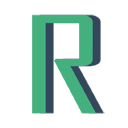Excel / WPS 有一些复杂的技巧需要记下来,以免下次又忘了怎么做。当前有多级下拉菜单选择, 单元格内的多选值(如逗号分隔)拆分为多行的平表。
# 制作多级下拉菜单选择
Excel / WPS 中如何根据某些数据表来限定输入,比如维护一个姓名和学号表,在另一个sheet中可以下拉选择姓名和约束对应学号而不是通过复制输入。
# 数据来源表
WPS中选中2列数据跳过标题,点击公式——指定(Excel:根据所选内容创建)——最左列——确定
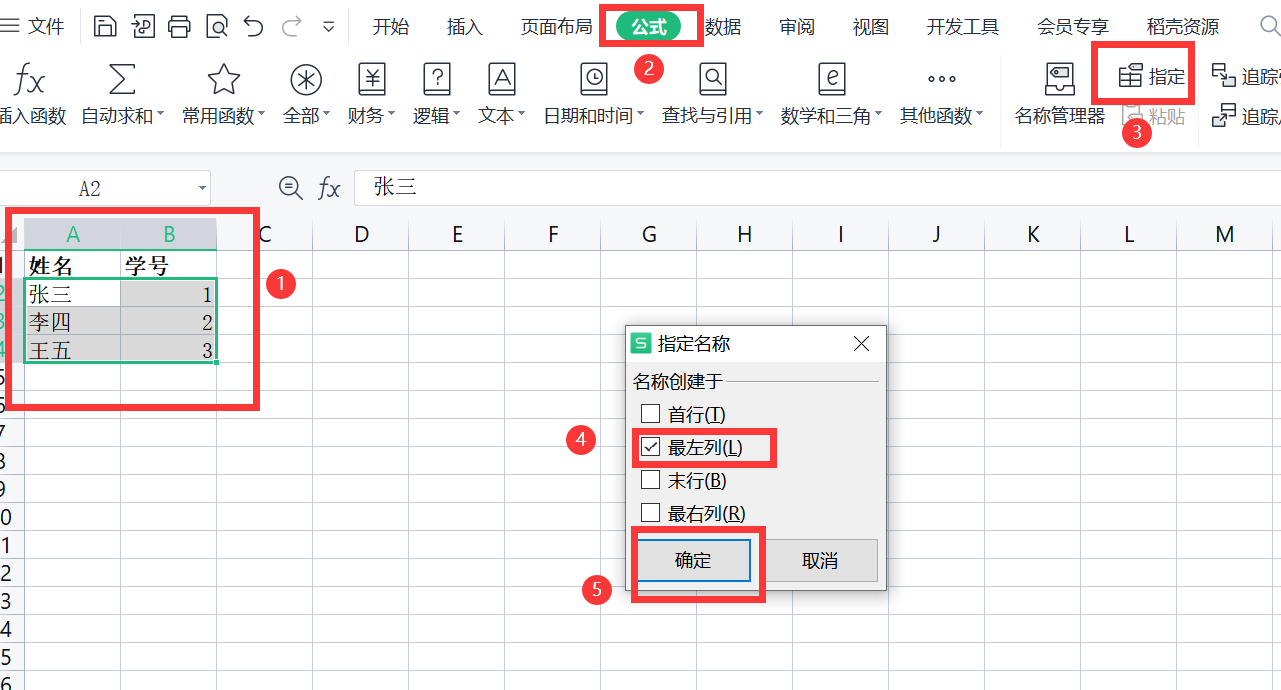
这个操作其实就是将数据保存为了名称,在名称管理器中可以看到详情:

# 数据使用表
- 姓名列下拉
在使用表sheet,选中要填入姓名的列,点击数据——有效性——有效性(Excel:数据——数据工具——数据验证)
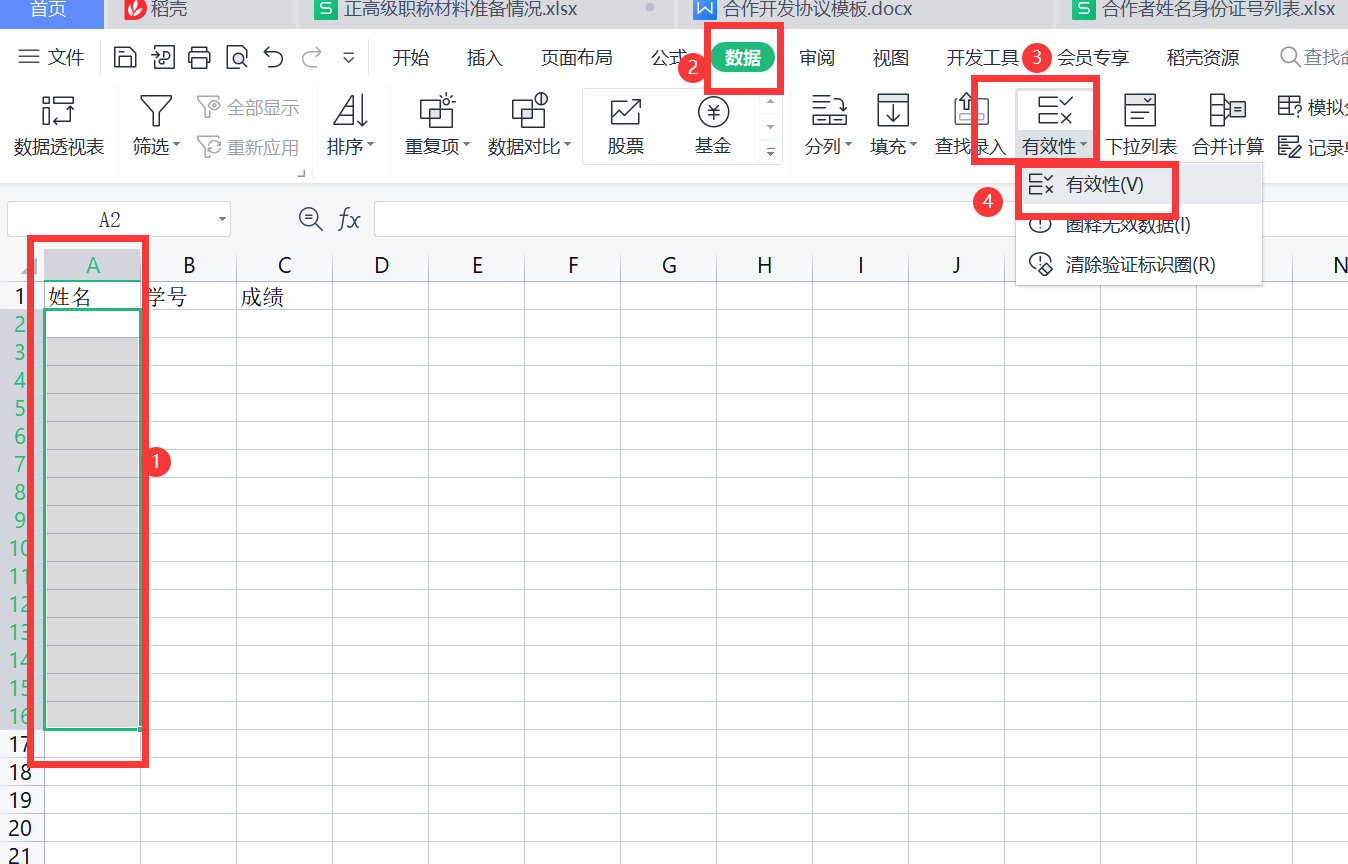
选择允许为:序列,点击指定来源按钮
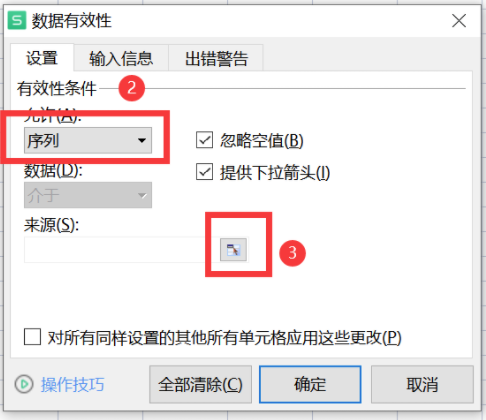
点击来源表,框选要填入的性名列(可以多选几行方便扩展)
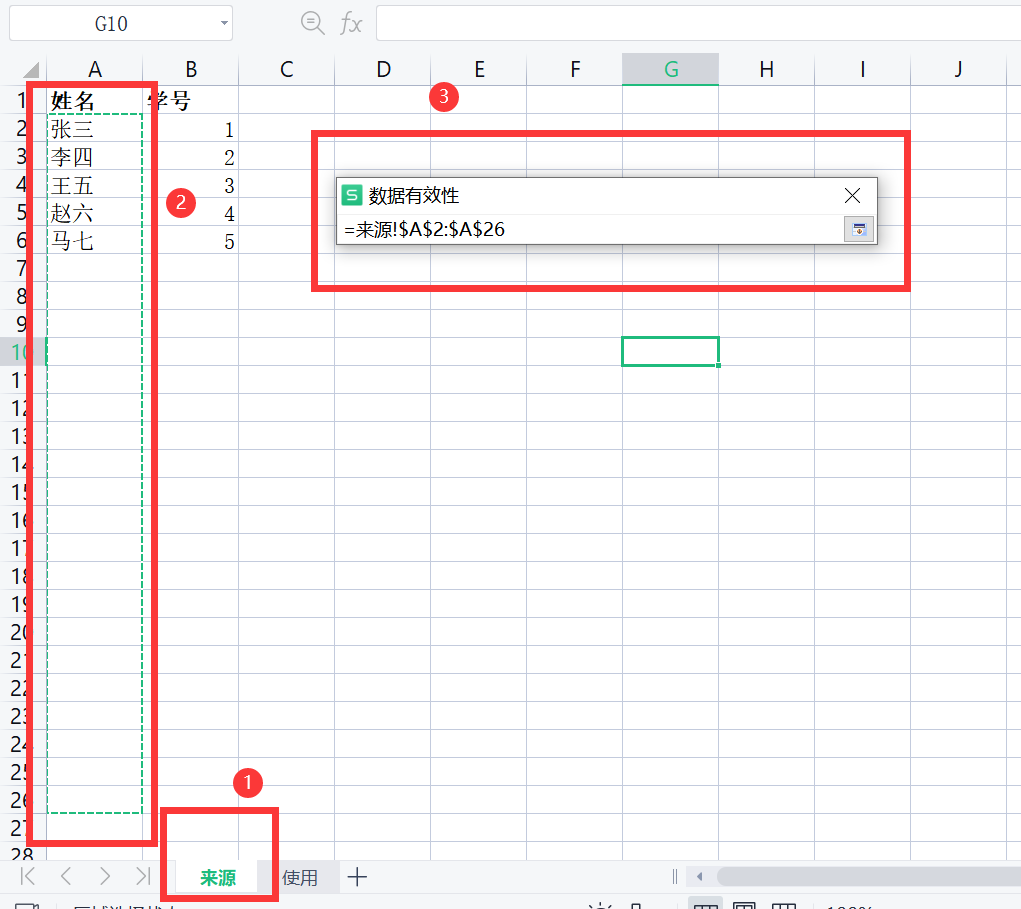
回到使用表,已经可以选择姓名
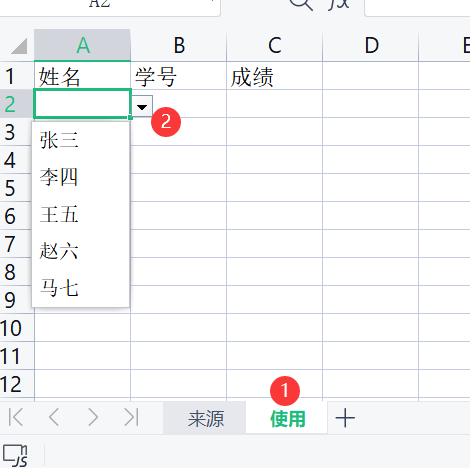
- 对应学号下拉
选中使用表学号列,同样点击数据——有效性——有效性,修改为序列,来源这里输入公式=INDIRECT(A2),打钩应用,确定。

下拉选择姓名后,可以下拉选择对应的学号。
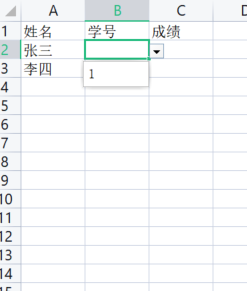
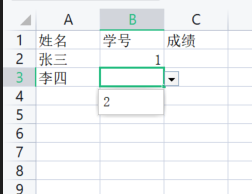
# 数据源增加
由于我们之前操作都多选了几行作为预留,所以如果要新增数据源,只要把新增部分做名称指定就行。
比如现在添加一条新纪录,只需要选中新添加行,公式——名称——指定。
在使用表中可以直接下拉选择到新的数据。
# 拆分单元格内多选值
在某些表内限定行数作为记录条数,有在同一单元格内有放多个值逗号分隔这种类型。
统计多选值时又需要把逗号拆分。这里介绍Excel中一种复杂的工具 Power Query
选中表格后点击数据-来自表格/区域, 选中要拆分的列, 点击转换-拆分列-按分隔符, 选择分隔符,视情况选择高级选项-行或者列,确定后, 点击主页-关闭并上载, 结果为新建的Sheet。
# 公式模板记录
1.条件判断公式 逻辑或
=IF(E5="是","是",IF(OR(E5="否",E5="",E5="<空>"),"否","其他"))
2.中间表引用原表的列
='Sheet1'!A:A
2
3
4
5
# Vlookup查找数据
# 通过一列编号筛选另外一张表中的部分行
经常有一张台账表需要从中取出部分数据,比如一张学生表,其中学号为3,6,8,21的所有行需要筛选出来,可以用Vlookup实现。比如下表,D2的公式为=VLOOKUP(A2,$F$9:$F$12,1,FALSE)
公式中的A2为待筛编号值。
$F$9:$F$12为准备筛选出来的目标编号组,这里必须用$做绝对定位,公式下拉填充时才不会发生引用序号变化。下一行的公式正确填充值为=VLOOKUP(A3,$F$9:$F$12,1,FALSE)。
1为数据表中的列数
FALSE表示精确匹配,而非模糊匹配。

整列填充后,某行如果筛选命中,就会显示值,否则显示#N/A。所以只要对结果筛选,就可以方便得到目标行。
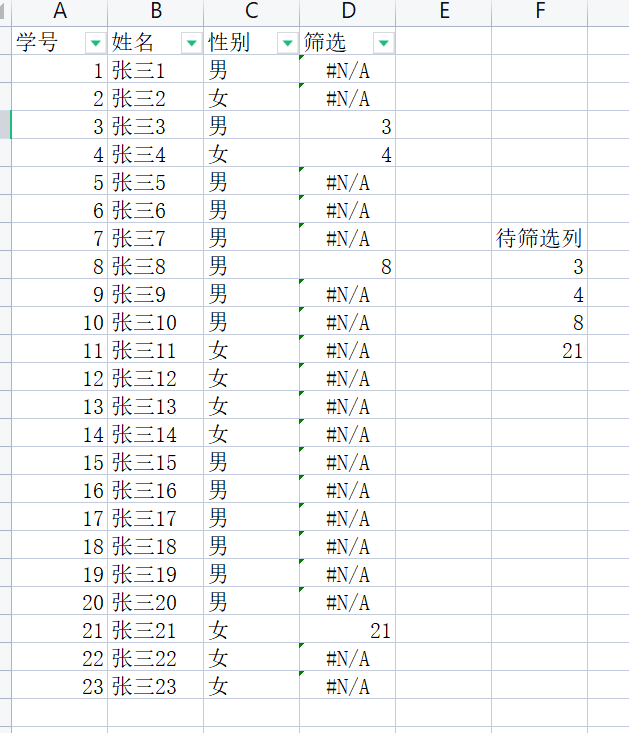
# 从表查找引用主表值
如果是在其他表中查找主表中的特定值,需要反用这个公式。
比如还是这个例子,我需要在待筛选列后面查找原表中对应的姓名。使用公式=VLOOKUP(F9,$A$2:$D$24,2,FALSE)
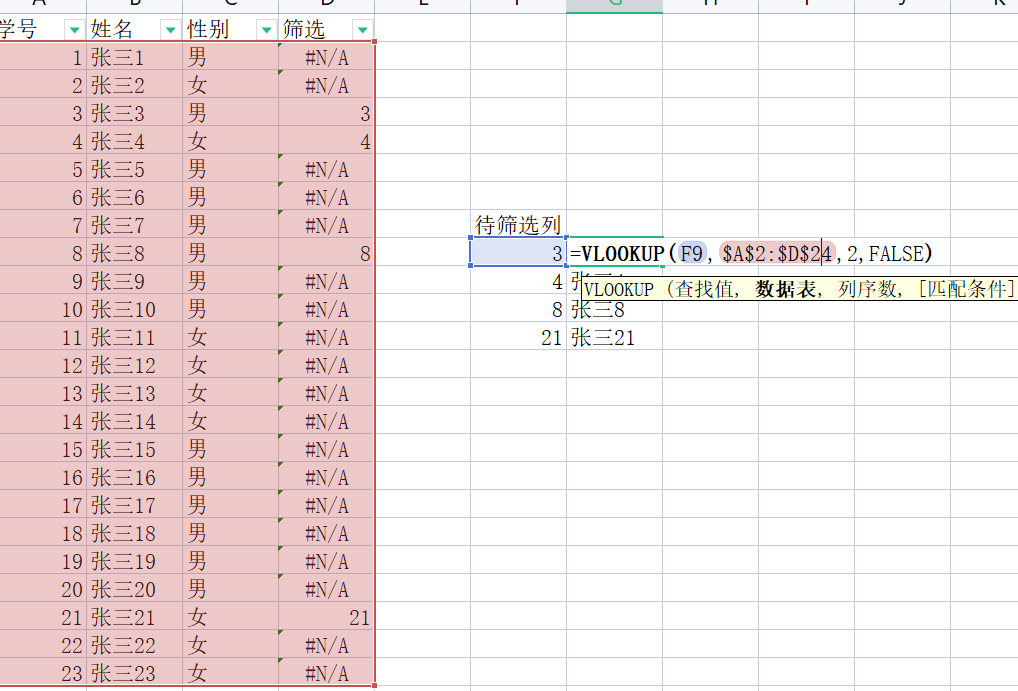
也就是,在A2-A24这列查找F9的值,精确命中后,选择第2列的值填充在本单元格。由于这里的范围是A2-D24,所以可选列值为1,2,3,4。
这个用法的特点是,数据表(第二个参数)选中多列后,只会查第一列的匹配情况,后面多扩中的3列仅为了提供列序数(第三个参数)来定位结果。